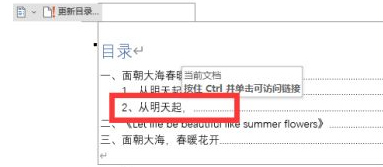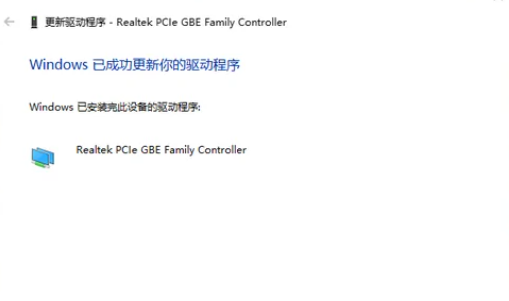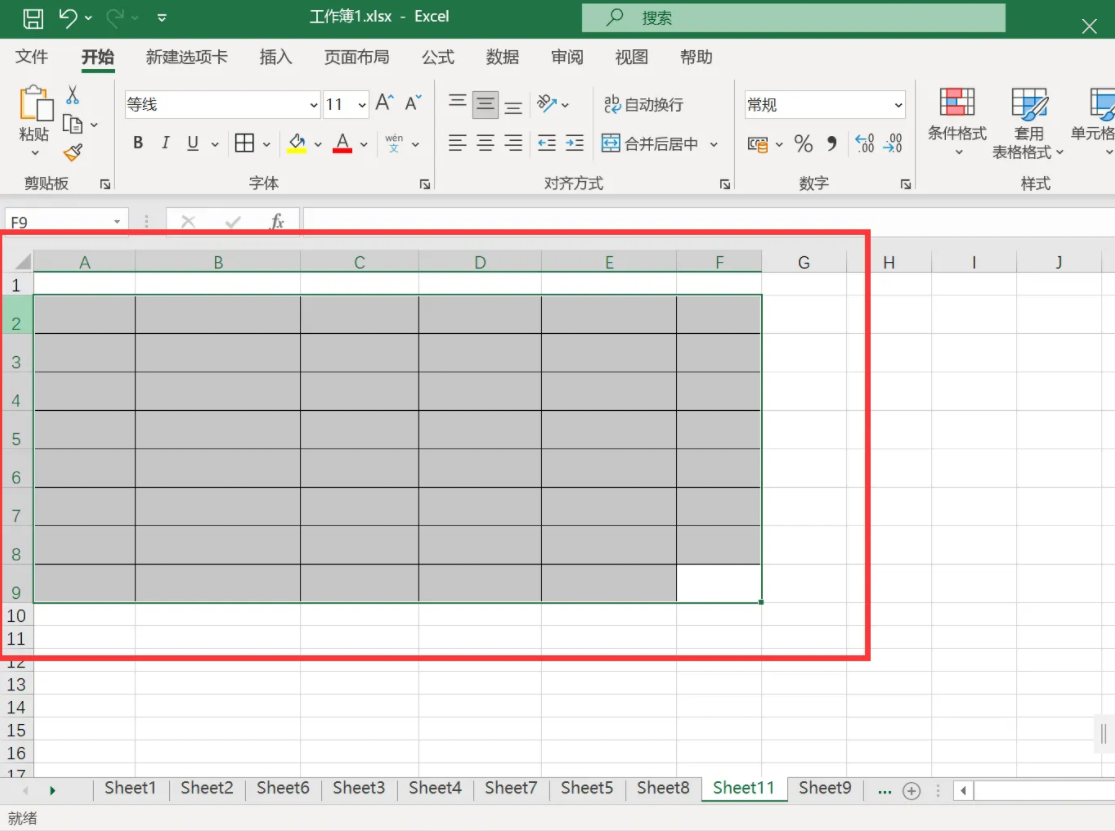电脑突然黑屏但电源亮着的解决方法
近日有使用用户跟小编反映说自己的笔记本电脑突然黑屏,但是电脑的电源灯却有显示,不知道怎么回事.今天来跟大家说说电脑突然黑屏但电源亮着的解决方法。
工具/原料:
系统版本:win10
品牌型号:惠普暗夜精灵8
方法/步骤:
检查是否进入睡眠模式:
1.任意按下键盘上的任意一个键,看是否恢复;
WEEX交易所已上线平台币 WEEX Token (WXT)。WXT 作为 WEEX 交易所生态系统的基石,主要用于激励 WEEX 交易平台社区的合作伙伴、贡献者、先驱和活跃成员。
新用户注册 WEEX 账户、参与交易挖矿及平台其他活动,均可免费获得 WXT 空投奖励。
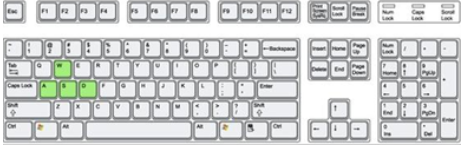
2.若亮屏则说明设置息屏时间过短,用户可使用键盘组合快捷键Win+I打开windows设置窗口;
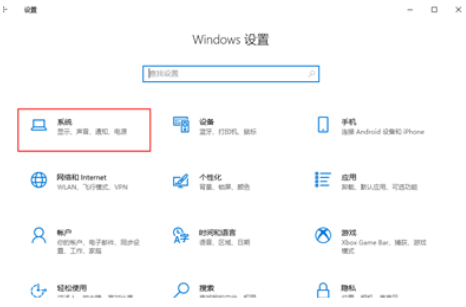
3.单击系统选项打开,在左列表中找到电源和睡眠,在右弹出选项中找到屏幕和睡眠,并将其设置为永不进行修复;
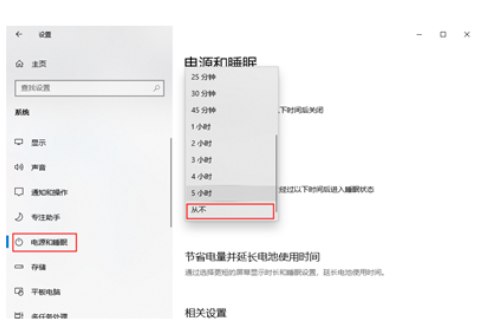
4.或者打开控制面板,依次找到硬件和声音→电源选项→更改计划设置,设置关闭显示器的时间;
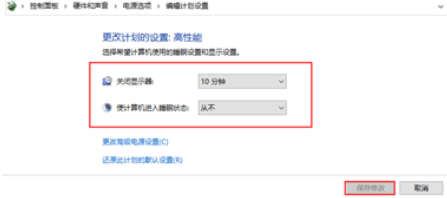
5.如果不亮,找到键盘上的Fn键和F7键,同时按下打开电脑屏幕;

重启检测系统:
1.重启电脑,检查是否可以进入系统。如果能进入,说明只是偶然情况导致无法启动;
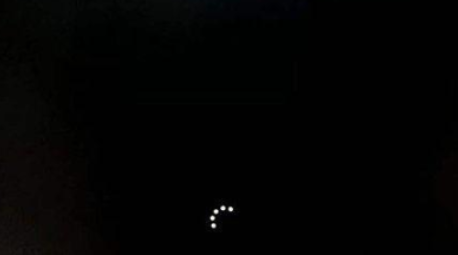
2.如果重启无法进入,按下电源键,当显示器亮起时,立即按下F8键打开高级启动选项;
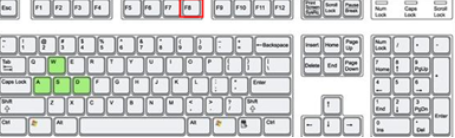
3.使用键盘下键,移动选项,选择最后一个正确的配置,按下回车键打开;
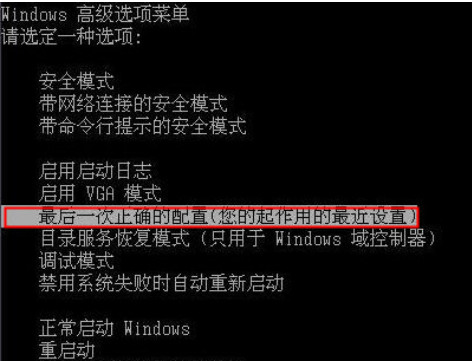
4.如仍未恢复,则需进行系统还原或重装操作。
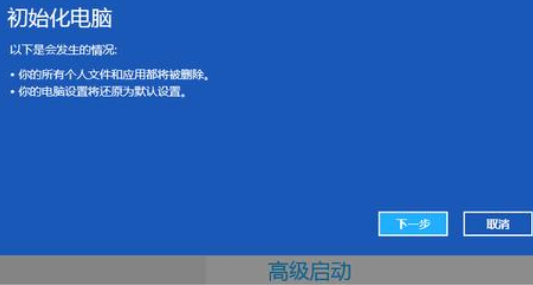
使用小白一键重装系统
下载安装小白一键重装工具怎么重装,选择制作U盘,点击开始制作。
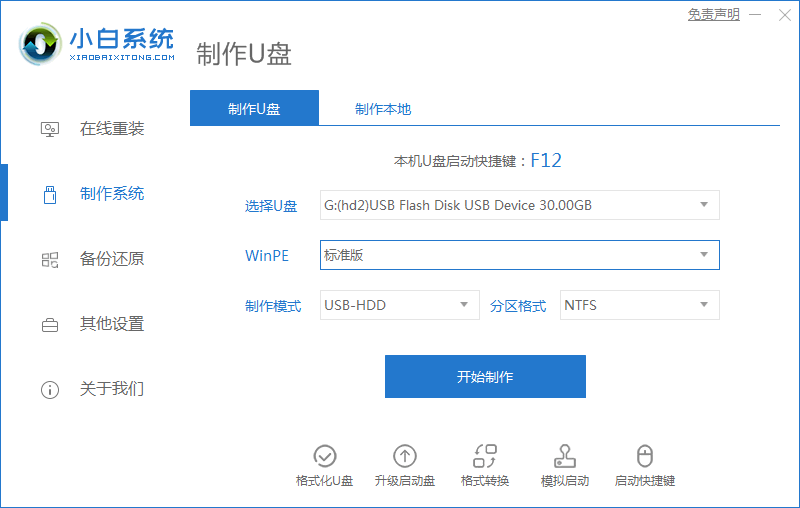
总结:以上就是笔记本电脑突然黑屏但电源亮着的解决方法,希望可以对大家有所帮助。
本站资源均来源于网络或网友投稿,部分资源未经测试,难免存在BUG,所有资源只限于学习研究,不得商用。如使用本站下载的资源造成任何损失或发生侵权行为,均与本站无关。如不接受本声明请勿下载!本站资源如有侵权,请联系QQ:497149677核实后立即删除!
最客资源网 » 电脑突然黑屏但电源亮着的解决方法
最客资源网 » 电脑突然黑屏但电源亮着的解决方法